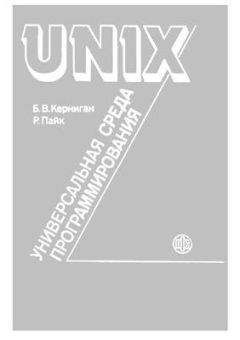Антон Белоусов - Windows XP. От простого к сложному

Скачивание начинается... Если скачивание не началось автоматически, пожалуйста нажмите на эту ссылку.
Жалоба
Напишите нам, и мы в срочном порядке примем меры.
Описание книги "Windows XP. От простого к сложному"
Описание и краткое содержание "Windows XP. От простого к сложному" читать бесплатно онлайн.
Книга написана для начинающих пользователей. Она поможет разобраться с процессом установки и настройки операционной системы Windows XP. Содержание книги разделено на главы так, чтобы читатель смог совершенствовать свои знания шаг за шагом, начиная с установки операционной системы и заканчивая тонкими настройками Windows XP.
Перед отключением ненужных служб настоятельно рекомендуется создать копию ветви реестра, отвечающую за работу служб. Это позволит восстановить исходное состояние системы в случае неполадок, вызванных отключением некоторых служб. Для этого проделайте следующее.
1. Выберите Пуск/Выполнить, в командной строке введите команду regedit.
2. Найдите ветвь реестра HKEY_LOCAL_MACHINE\SYSTEM\CurrentControLSet\Services.
3. Щелкните на выбранной ветви реестра правой клавишей мыши и в появившемся меню выберите пункт Экспортировать (рис. 8.23).
Рис. 8.22. Отключение службы индексирования
Рис. 8.23. Экспорт настроек реестра
4. Откроется окно, где необходимо указать путь к папке, в которую будет сохранена копия ветви реестра, отвечающая за службы (рис. 8.24).
Рис. 8.24. Выбор папки
Если после отключения различных служб появились сбои в работе компьютера (перестал работать Интернет, не запускаются некоторые программы и т. д.), запустите файл, в котором находится копия ветви реестра, сделанная до произведенных настроек.
Теперь пришло время поговорить о том, каким способом можно настроить (отключить или включить) различные службы. Для этого в операционной системе Windows XP была создана специальная утилита, которую можно запустить, выбрав в меню Пуск пункт Выполнить и введя в командной строке команду services.msc. Откроется окно, в котором вы увидите список всех служб, их рабочее состояние и краткое описание (рис. 8.25).
Для того чтобы изменить тип запуска службы, выберите ее из списка служб и щелкните на ней правой клавишей мыши, после чего в появившемся меню выберите пункт Свойства (рис. 8.26).
Вам будут доступны три типа запуска службы:
– Авто – при данном типе запуска выбранная служба будет автоматически запускаться при загрузке операционной системы;
Рис. 8.25. Список всех служб в Windows XP
Рис. 8.26. Свойства службы
– Вручную – служба не будет автоматически запускаться при загрузке операционной системы; при выборе данного пункта вам необходимо задействовать службу вручную;
– Отключено – если вы выберете этот вариант запуска, то ни вы, ни операционная система не сможете запустить данную службу.
Ниже приведен список служб, которые можно смело отключить, а также даны комментарии к каждой из отключаемых служб.
– Автоматическое обновление – данная служба отвечает за автоматическое обновление различных компонентов операционной системы. Если вы используете модемное соединение или платите за трафик, рекомендуется отключить данную службу и загружать обновления вручную для экономии трафика.
– Адаптер производительности WMI – предоставляет информацию о библиотеках производительности от поставщиков WMI HiPerf. В домашних условиях данную службу можно смело отключить.
– Беспроводная настройка – предоставляет автоматическую настройку адаптеров беспроводной связи. Если к компьютеру не подключены устройства беспроводной связи, рекомендуется отключить данную службу для экономии системных ресурсов.
– Брандмауэр Интернета (ICF) / Общий доступ к Интернету (ICS) – обеспечивает защиту вашего компьютера при работе в домашней сети или Интернете. Если вы используете брандмауэр сторонних производителей (Outpost Firewall, Norton Personal Firewall, ZoneAlarm и т. п.), необходимо отключить данную службу.
– Веб-клиент – позволяет Windows-программам получать доступ к файлам, хранящимся в Интернете, изменять их и создавать новые Отключив данную службу, вы не заметите изменений при работе в Интернете или локальной сети.
– Диспетчер отгрузки – управляет синхронной и асинхронной передачей файлов между клиентами и серверами в сети. Владельцу домашнего компьютера данная служба не нужна, поэтому смело отключите ее.
– Диспетчер сеанса справки для удаленного рабочего стола – управляет возможностями удаленного помощника. Если вы не используете удаленного помощника, отключите данную службу.
– Диспетчер сетевого DDE – данная служба никогда не используется в домашних условиях, поэтому отключите ее.
– Доступ к HID-устройствам – обеспечивает универсальный доступ к НШ-уст-ройствам (Human Interface Devices), которые активизируют и поддерживают использование заранее определенных клавиш быстрого вызова, устройствах управления или иных устройствах мультимедиа. Если эта служба остановлена, клавиши быстрого вызова, управляемые ей, не будут работать. Если какая-нибудь «уникальная» функция вашего устройства перестанет работать, измените значение на Автоматически.
– Журналы и оповещения производительности – управляет сбором данных о производительности с локального или удаленных компьютеров. Данная служба не представляет особой ценности, поэтому ее можно отключить.
– Источник бесперебойного питания – управляет работой источников бесперебойного питания (ИБП), подключенных к компьютеру. Обычно ИБП продается с собственным программным обеспечением, поэтому в данной службе нет необходимости.
– Локатор удаленного вызова процедур (RPC) – мы не видим необходимости в использовании этой службы, поэтому рекомендуем ее отключить.
– Маршрутизация и удаленный доступ – данная служба необходима, если вы хотите разрешить входящие подключения к вашему компьютеру с помощью модема (или других устройств) для получения доступа к вашей локальной сети. В домашних условиях данные возможности не используются, поэтому службу можно отключить.
– Модуль поддержки смарт-карт – еще одна не нужная обычному для пользователю служба, которая существует для поддержки локальной или сетевой авторизации через смарт-карты. Смело отключаем данную службу.
– Обозреватель компьютеров – данную службу можно не запускать в домашних условиях.
– Оповещатель – посылает выбранным пользователям и компьютерам административные оповещения. В домашних условиях данная служба не нужна.
– Сервер папки обмена – позволяет просматривать страницы папок обмена удаленных компьютеров. Эта служба не нужна в домашних условиях, поэтому ее можно отключить.
– Серийный номер переносного медиа-устройства – получает серийные номера всех переносных медиа-устройств, подключенных к системе. Данная служба бесполезна для большинства пользователей.
– Сетевой вход в систему – данная служба не нужна в условиях домашних сетей, поэтому можете ее отключить.
– Служба времени Windows – управляет синхронизацией даты и времени на всех клиентах и серверах в сети. Для экономии системных ресурсов рекомендуется отключить данную службу.
– Служба индексирования – один из главных «пожирателей» ресурсов, поэтому настоятельно рекомендуется ее отключить.
– Служба обнаружения SSDP – данная служба включает обнаружение UPnP-уст-ройств в домашней сети. Необходимость данного сервиса в домашних условиях вызывает сомнения.
– Служба регистрации ошибок – позволяет регистрировать ошибки для служб и приложений, выполняющихся в нестандартной среде. При возникновении ошибки отправляет информацию об ошибке в корпорацию Microsoft. Использование данной службы – это пустая трата системных ресурсов вашего компьютера.
– Служба сетевого DDE – мы не видим необходимости в применении данной службы в домашних условиях. Если вы не используете службу Сервер папки обмена, отключите данную службу.
– Служба сообщений – позволяет обмениваться сообщениями между клиентами и серверами. Рекомендуется отключить данную службу для повышения безопасности и экономии системных ресурсов.
– Службы IPSEC – может понадобиться при использовании VPN или домена. Домашние пользователи могут отключить данную службу.
– Съемные ЗУ – управляет съемными носителями, дисками и библиотеками. Необходима для работы со сменными носителями (магнитооптическими приводами и т. д.). Если у вас есть такие носители, переведите данную службу в автоматический режим. В домашних условиях данная служба не нужна, поэтому можно выбрать значение Отключено.
– Удаленный реестр – данной службы нет в операционной системе Windows XP Ноте, да и в Windows XP Professional она абсолютно не нужна. Ее можно отключить сразу после установки операционной системы.
– Узел универсальных РпР-устройств – отключение данной службы никак не скажется на работе вашего компьютера и позволит сэкономить системные ресурсы.
– Фоновая интеллектуальная служба передачи – позволяет использовать для передачи данных резервы сети по пропускной способности. В домашних условиях она не нужна.
– QoS RSVP – советуем отключить данную службу, так как в 99% случаев в ней нет необходимости. Во многих статьях в сети Интернет указывается, что служба QoS резервирует под себя 20% пропускной способности сети и не дает использовать эти 20% для работы в сети. Это заблуждение. Подробно об этом можно прочитать в статье q316666 на сайте корпорации Microsoft.
Подписывайтесь на наши страницы в социальных сетях.
Будьте в курсе последних книжных новинок, комментируйте, обсуждайте. Мы ждём Вас!
Похожие книги на "Windows XP. От простого к сложному"
Книги похожие на "Windows XP. От простого к сложному" читать онлайн или скачать бесплатно полные версии.
Мы рекомендуем Вам зарегистрироваться либо войти на сайт под своим именем.
Отзывы о "Антон Белоусов - Windows XP. От простого к сложному"
Отзывы читателей о книге "Windows XP. От простого к сложному", комментарии и мнения людей о произведении.